
Pourquoi ?
Le transfert de données d’un poste a un autre permet, lors d’un remplacement de poste, de ne pas bousculer les habitudes de l’utilisateur. Récupérer les données de messagerie permet de récupérer les contacts ainsi que tous les e-mail et dossiers locaux.
Objectifs :
- Récupérer les données de session sur le PC source
- Récupérer les données de Thunderbird
- Copier les données sur le nouveau poste
Récupérer les données de session sur le PC source :
- Récupérer les documents, images, musiques et vidéos et les mettre sur un stockage externe
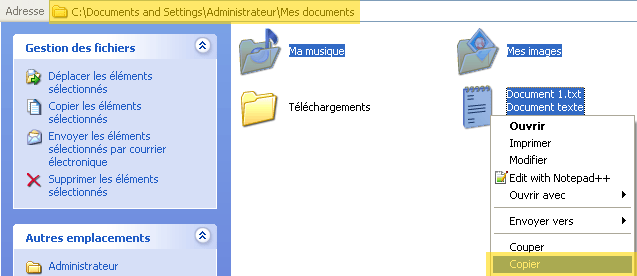
- On peut éventuellement récupérer les favoris internet explorer et le bureau de la session
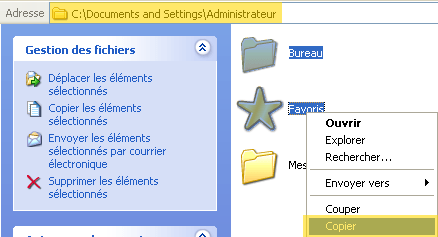
- Pour récupérer les marques pages de Mozilla Firefox il faut se rendre dans le menu marque page et faire une sauvegarde en .json
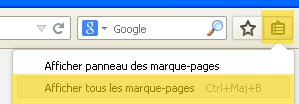 |
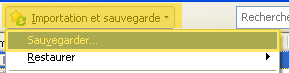 |
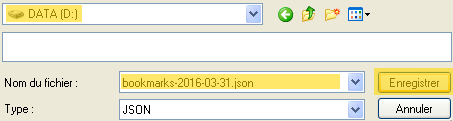
Récupérer les données de Thunderbird :
- Tout d’abord, il faut se rendre dans les paramètres des comptes depuis le menu
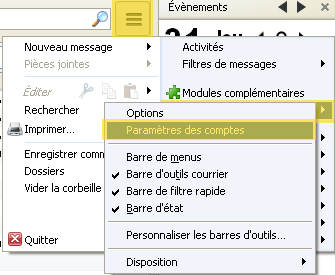
- Ensuite dans « dossiers locaux » le chemin vers les données de Thunderbird est affiché

- Il est donc possible, en suivant le chemin et en affichant les fichiers cachés de copier les données sur un support de stockage externe. ATTENTION : il faut récupérer le dossier « Thunderbird » au complet et non juste le dossier « profiles »
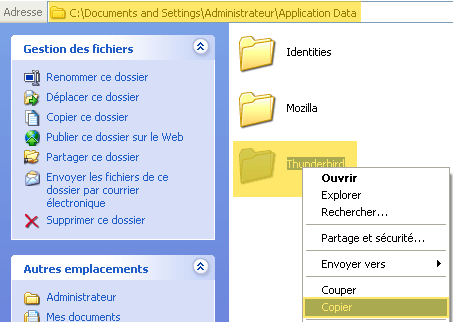
Copier les données sur le nouveau poste :
- Pour les données de session il suffit juste de déplacer les données récupérées auparavant sur le stockage externe

- Si un message dit que le fichier existe déjà, cliquer sur « tous » pour pas créer de doublons

- Pour récupérer les données de Mozilla Thunderbird il faut se rendre dans la gestion des marques-pages et restaurer le fichier .json récupéré auparavant.
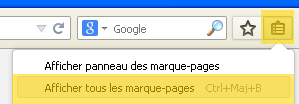

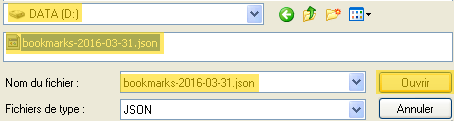
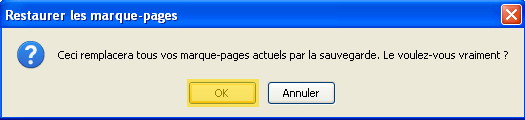
- Pour récupérer les données de Thunderbird il faut d’abord lancer le logiciel à vide
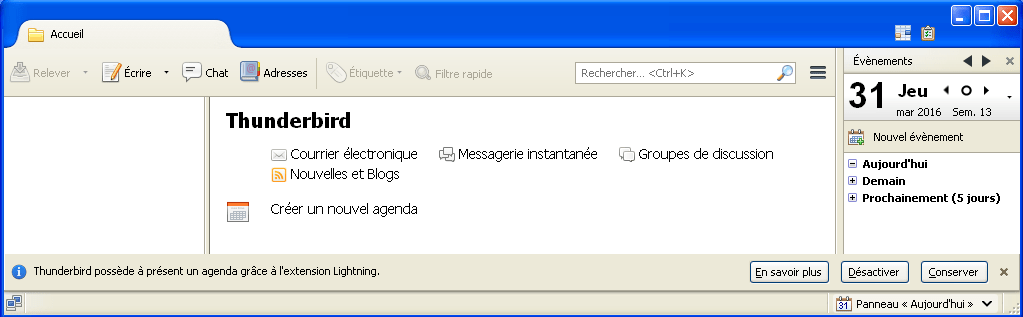
- Ensuite, quitter Thunderbird et écraser le fichier Thunderbird présent dans application data, si le transfert a lieu sur un Windows vista ou plus il faut au préalable regarder le chemin comme dans la deuxième partie dans « dossiers locaux ».
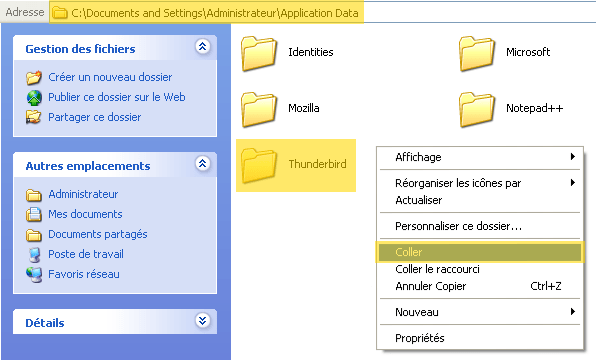

- Une fois la copie terminée, tout est de retour dans votre client mail préféré
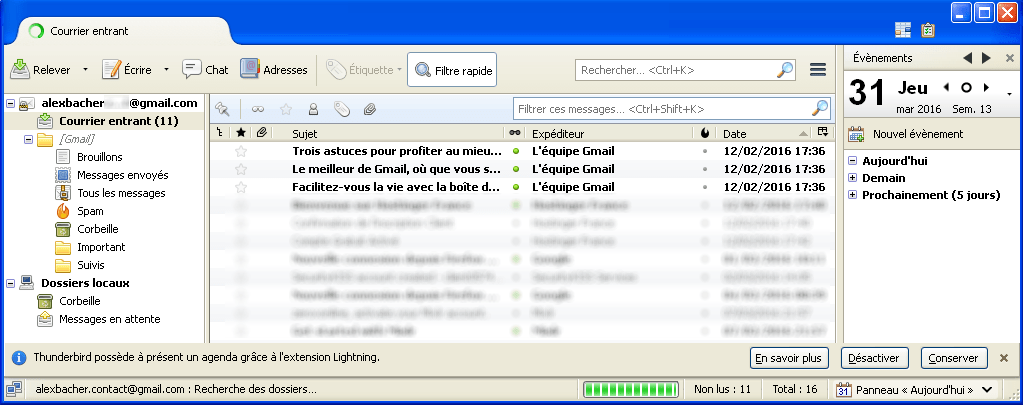
Cet article totalise 54 vues 👍 Merci pour votre visite! 🙂
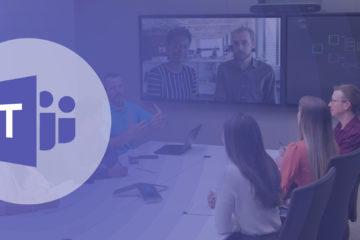

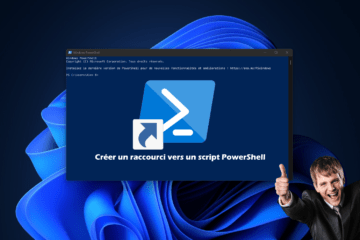
0 commentaire